
આજે શાઓમીના ખૂબ પ્રખ્યાત ઉત્પાદકોમાંના એકના લગભગ તમામ સ્માર્ટફોન તેમની સંતુલિત તકનીકી લાક્ષણિકતાઓ અને સારી રીતે અમલમાં મુકાયેલી એમઆઈઆઈઆઈ કાર્યોને કારણે તરત જ વપરાશકર્તાઓમાં લોકપ્રિયતા મેળવે છે. ઘણા વર્ષો પહેલા પ્રકાશિત થયેલા પ્રથમ મોડેલો હજી પણ મધ્યમ જટિલતાની સમસ્યાઓ હલ કરવા માટે લગભગ આદર્શ છે. ચાલો ઝિઓમી રેડમી 2 મોડેલના સ softwareફ્ટવેર ભાગ વિશે વાત કરીએ અને આ ઉપકરણો પર એન્ડ્રોઇડ ઓએસને અપડેટ કરવા, ફરીથી ઇન્સ્ટોલ કરવા, પુન restoreસ્થાપિત કરવાની રીતો તેમજ તૃતીય-પક્ષ ઉકેલો સાથે માલિકીની સ softwareફ્ટવેર શેલને બદલવાની સંભાવના પર વિચાર કરીએ.
એ નોંધવું જોઇએ કે ક્લાઇમ થયેલ બૂટલોડરના રૂપમાં અવરોધની ગેરહાજરીને લીધે ઝિઓમી રેડમી 2 ફર્મવેર, નવીનતમ ઉત્પાદક મોડેલો કરતાં અમલ કરવાનું ખૂબ સરળ છે. આ ઉપરાંત, કામગીરી હાથ ધરવાની પદ્ધતિનો વ્યવહારમાં ઘણી વખત પરીક્ષણ કરવામાં આવ્યું છે. મોડેલ પર લાગુ વિવિધ પ્રકારની Android ઇન્સ્ટોલેશન પદ્ધતિઓ સાથે, આ બધી શક્યતાઓની શ્રેણીને વિસ્તૃત કરે છે અને તૈયારી વિનાના વપરાશકર્તા માટે પ્રક્રિયાને સરળ બનાવે છે. અને હજી સુધી, તમે ડિવાઇસના સિસ્ટમ સ softwareફ્ટવેરમાં દખલ કરતા પહેલા, તમારે ધ્યાનમાં લેવું આવશ્યક છે:
નીચે સૂચનો અનુસાર હાથ ધરવામાં આવેલા મેરાપ્યુલેશન્સના પરિણામ માટે વપરાશકર્તા સિવાય કોઈ પણ જવાબદાર નથી! આ સામગ્રી સલાહકારી છે, પરંતુ ક્રિયા માટે પ્રોત્સાહક નથી!
તૈયારી
કોઈપણ નોકરી માટે યોગ્ય તૈયારી એ 70% દ્વારા સફળતાની ચાવી છે. આ Android ઉપકરણોના સ softwareફ્ટવેર સાથે ક્રિયાપ્રતિક્રિયા પર પણ લાગુ પડે છે, અને ઝિઓમી રેડમી 2 મોડેલ પણ તેનો અપવાદ નથી. ઉપકરણ પર ઓએસને ફરીથી ઇન્સ્ટોલ કરતા પહેલા કેટલાક સરળ પગલાંને અનુસરો, તમે મેનિપ્યુલેશન્સના સકારાત્મક પરિણામ અને પ્રક્રિયામાં ભૂલોની ગેરહાજરીમાં લગભગ સંપૂર્ણ આત્મવિશ્વાસ મેળવી શકો છો.
ડ્રાઇવરો અને મોડ્સ
રેડમી 2 સાથેના ગંભીર ઓપરેશન માટે, તમારે વિંડોઝ ચલાવતા પર્સનલ કમ્પ્યુટરની જરૂર પડશે, જ્યાં યુએસબી કેબલ દ્વારા સ્માર્ટફોન કનેક્ટ થયેલ છે. અલબત્ત, એકબીજા સાથે ક્રિયાપ્રતિક્રિયા કરતી બે ઉપકરણોની જોડણી સુનિશ્ચિત થવી જોઈએ, જે ડ્રાઇવરોને ઇન્સ્ટોલ કર્યા પછી લાગુ કરવામાં આવે છે.

આ પણ જુઓ: એન્ડ્રોઇડ ફર્મવેર માટે ડ્રાઇવરો ઇન્સ્ટોલ કરવું
ફોનની આંતરિક મેમરી સાથે ક્રિયાપ્રતિક્રિયા કરવા માટે જરૂરી બધા ઘટકોને મેળવવાનો સરળ રસ્તો એ ફિવેરવેર ઉત્પાદક Android ઉપકરણો માટે ડિઝાઇન કરાયેલ ઝિઓમી પ્રોપરાઇટરી ટૂલ ઇન્સ્ટોલ કરવું છે - મીફ્લેશ. તમે અમારી વેબસાઇટ પર સમીક્ષા લેખની લિંક પર ક્લિક કરીને વિકાસકર્તાના વેબ સ્રોતમાંથી એપ્લિકેશન વિતરણ પેકેજ ડાઉનલોડ કરી શકો છો.
- MiFlash સ્થાપક પ્રાપ્ત કર્યા પછી, તેને ચલાવો.
- બટન પર ક્લિક કરો "આગળ" અને ઇન્સ્ટોલર એપ્લિકેશનની સૂચનાઓને અનુસરો.
- અમે એપ્લિકેશનના ઇન્સ્ટોલેશન પૂર્ણ થવાની રાહ જોઈ રહ્યા છીએ.

પ્રક્રિયામાં, વિંડોઝ પીસી અને ફોનની ક્રિયાપ્રતિક્રિયા માટે બધા જરૂરી ઘટકોથી સજ્જ હશે.

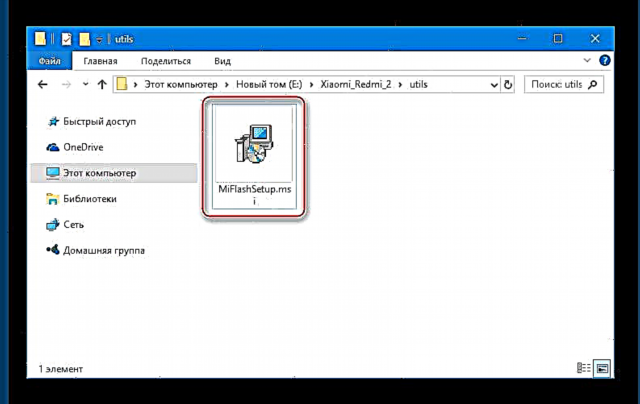

જો MiFlesh ઇન્સ્ટોલ કરવાની કોઈ ઇચ્છા અથવા ક્ષમતા નથી, તો તમે રેડમી 2 ડ્રાઇવરો જાતે સ્થાપિત કરી શકો છો. આવશ્યક ફાઇલો સાથેનો આર્કાઇવ હંમેશાં લિંક પર ડાઉનલોડ કરવા માટે ઉપલબ્ધ છે:
ક્ઝિઓમી રેડમી 2 ફર્મવેર માટે ડ્રાઇવરો ડાઉનલોડ કરો
ડ્રાઇવરો ઇન્સ્ટોલ કર્યા પછી, કમ્પ્યુટર પર વિવિધ પરિસ્થિતિઓમાં સ્માર્ટફોનને કનેક્ટ કરીને તેમના કાર્યની શુદ્ધતા તપાસવાની ખૂબ સલાહ આપવામાં આવે છે. તે જ સમયે, અમે શોધીશું કે ડિવાઇસને વિશિષ્ટ મોડ્સમાં કેવી રીતે સ્વિચ કરવામાં આવે છે. ખોલો ડિવાઇસ મેનેજર, એક એક પદ્ધતિથી ઉપકરણ પ્રારંભ કરો અને નિર્ધારિત ઉપકરણોને અવલોકન કરો:
- યુએસબી ડીબગિંગ - મોટાભાગના વપરાશકર્તાઓ માટે જાણીતા છે જેમણે Android ઉપકરણો, મોડના સ theફ્ટવેર ભાગમાં દખલ કરવી પડી હતી "યુએસબી પર ડિબગીંગ" ઘણા હેતુઓ માટે વપરાય છે. વિકલ્પની સક્રિયકરણ નીચેની લિંક પર લેખમાં વર્ણવેલ છે.
વધુ વાંચો: Android પર USB ડિબગીંગ મોડને કેવી રીતે સક્ષમ કરવો

જ્યારે ડિબગીંગ સક્ષમ સાથે રેડમી 2 ને કનેક્ટ કરવું ડિવાઇસ મેનેજર નીચેના દર્શાવે છે:
- પ્રીલિયર - એક સર્વિસ ફોન સ્ટાર્ટઅપ મોડ જે તમને હાર્ડવેર ઘટકોના checkપરેશનને તપાસવાની મંજૂરી આપે છે, સાથે સાથે રેડમી 2 ને અન્ય વિશેષ રાજ્યોમાં સ્વિચ કરે છે. બોલાવવા "પ્રીલોડર" ચાલુ ઉપકરણ પર દબાવો "વોલ્યુમ +"અને પછી "પોષણ".
સ્ક્રીન દેખાય ત્યાં સુધી બંને બટનોને પકડી રાખો, જેનો દેખાવ સ્માર્ટફોનમાં ઇન્સ્ટોલ કરેલા એન્ડ્રોઇડના સંસ્કરણ પર આધાર રાખીને અલગ પડે છે. પર્યાવરણનું કાર્યાત્મક હંમેશાં સમાન હોય છે:

- પુનCOપ્રાપ્તિ - પુન Androidપ્રાપ્તિ પર્યાવરણ જે તમામ Android ઉપકરણો પૂરા પાડવામાં આવે છે. તે actionsપરેટિંગ સિસ્ટમને અપડેટ કરવા / ફરીથી ઇન્સ્ટોલ કરવા સહિત ઘણી ક્રિયાઓ માટે વપરાય છે.

તમે ઉપરોક્ત મોડમાંથી કોઈપણ પુન recoveryપ્રાપ્તિ (બંને ફેક્ટરી અને સંશોધિત) માં જઈ શકો છો "પ્રીલોડર"સ્ક્રીન પર યોગ્ય આઇટમ પસંદ કરીને અથવા ફોનને બંધ કરીને ત્રણેય હાર્ડવેર કી દબાવવાથી.
જ્યારે સ્ક્રીન પર લોગો દેખાય છે ત્યારે તમારે બટનો છોડવાની જરૂર છે "MI". પરિણામે, અમે નીચેના ચિત્રને અવલોકન કરીએ છીએ:

નેટીવ રીકવરી એન્વાયર્નમેન્ટમાં ટચ કંટ્રોલ કામ કરતું નથી, અમે મેનૂ આઇટમ પર જવા માટે હાર્ડવેર કીનો ઉપયોગ કરીએ છીએ "વોલ્યુમ + -". દબાવવું "શક્તિ" ક્રિયા પુષ્ટિ કરવા માટે સેવા આપે છે.
માં રવાનગી રેડમી 2, જો તે પુન recoveryપ્રાપ્તિ મોડમાં હોય, તો તે યુએસબી ડિવાઇસ તરીકે વ્યાખ્યાયિત કરવામાં આવે છે, જેનું નામ સ્માર્ટફોનના હાર્ડવેર સંસ્કરણના ઓળખકર્તાને અનુરૂપ છે (તે લેખના વધુ વિગતમાં વર્ણવેલ ઉપકરણના વિશિષ્ટ દાખલાને આધારે અલગ હોઈ શકે છે):
- ફાસ્ટબૂટ - સૌથી મહત્વપૂર્ણ મોડ કે જેની સાથે તમે Android ઉપકરણના મેમરી વિભાગો સાથે લગભગ કોઈપણ ક્રિયા કરી શકો છો.

માં "ફાસ્ટબૂટ" માંથી સ્વિચ કરી શકો છો "પ્રીલોડર"સમાન નામના વિકલ્પ પર ક્લિક કરીને અથવા કી સંયોજનનો ઉપયોગ કરીને "વોલ્યુમ-" અને "પોષણ",
જેને બંધ કરેલ સ્માર્ટફોન પર દબાવવું જોઈએ અને રોબોટનું સમારકામ કરતી સુંદર સસલાની છબી સ્ક્રીન પર ન આવે ત્યાં સુધી તેને પકડી રાખવી જોઈએ.

મોડમાં મૂકેલી ડિવાઇસને કનેક્ટ કરતી વખતે "ફાસ્ટબૂટ", ડિવાઇસ મેનેજર ઉપકરણ શોધે છે "Android બુટલોડર ઇંટરફેસ".
- QDLOADER. કેટલાક કિસ્સાઓમાં, ખાસ કરીને જ્યારે સ્માર્ટફોન "સળગેલો" હોય છે, ત્યારે રેડમી 2 ની વિંડોઝમાં સીઓએમ પોર્ટ તરીકે વ્યાખ્યાયિત કરી શકાય છે. "ક્વોલ્કોમ એચએસ-યુએસબી ક્યૂડ્લોડર 9008". આ રાજ્ય, સૂચવે છે કે સ્માર્ટફોન એ સ્થિતિમાં છે જે સેવા છે અને પ્રારંભિક માટે બનાવાયેલ છે, વિધાનસભા પછી તરત જ, ઉપકરણને સ softwareફ્ટવેરથી સજ્જ. અન્ય વસ્તુઓમાં "QDLOADER" ગંભીર નિષ્ફળતા અને / અથવા Android ના ક્રેશ પછી સ specializedફ્ટવેરને પુનર્સ્થાપિત કરતી વખતે, તેમજ વિશિષ્ટ પ્રક્રિયાઓ કરવા માટે વ્યાવસાયિકો દ્વારા ઉપયોગમાં લઈ શકાય છે.

મોડેલને પ્રશ્નમાં મોડમાં મૂકો "QDLOADER" વપરાશકર્તા સ્વતંત્ર રીતે કરી શકે છે. આ કરવા માટે, પસંદ કરો "ડાઉનલોડ કરો" માં પ્રીલોડર ક્યાં તો સંયોજનનો ઉપયોગ થાય છે "વોલ્યુમ +" અને "વોલ્યુમ-". બંને બટનો દબાવવાથી અને તેમને હોલ્ડ કરીને, અમે પીસીના યુએસબી પોર્ટ સાથે જોડાયેલ કેબલને જોડીએ છીએ.
સ્વિચ કરતી વખતે ફોન સ્ક્રીન "ડાઉનલોડ-મોડ" શ્યામ રહે છે. તે સમજવા માટે કે ઉપકરણ કમ્પ્યુટર દ્વારા નક્કી કરવામાં આવે છે, તમે ફક્ત તેનો ઉપયોગ કરી શકો છો ડિવાઇસ મેનેજર.

કીમાંથી લાંબા પ્રેસ પછી રાજ્યમાંથી બહાર નીકળો હાથ ધરવામાં આવે છે "પોષણ".



હાર્ડવેર આવૃત્તિઓ
Chinaપરેટર્સ, ચાઇના અને તેમની બાકીની દુનિયામાં તેમની સેવાઓ પ્રદાન કરતી હોય છે તેવા સંદેશાવ્યવહારના ધોરણો વચ્ચેના નોંધપાત્ર તફાવતને કારણે, લગભગ તમામ ઝિઓમી મોડેલો કેટલાક સંસ્કરણોમાં ઉપલબ્ધ છે. રેડમી 2 ની વાત કરીએ તો, મૂંઝવણમાં રહેવું સરળ છે અને નીચે તે શા માટે સ્પષ્ટ થશે.
મોડેલના હાર્ડવેર ઓળખકર્તાને બેટરી હેઠળના લેબલ્સ જોઈને નક્કી કરી શકાય છે. નીચેના ઓળખાણકર્તા અહીં જોવા મળે છે (બે જૂથોમાં જોડાયેલા):
- "WCDMA" - wt88047, 2014821, 2014817, 2014812, 2014811;
- "ટીડી" - wt86047, 2014812, 2014113.

સપોર્ટેડ કમ્યુનિકેશન ફ્રીક્વન્સીઝની સૂચિમાં તફાવત ઉપરાંત, વિવિધ ઓળખકર્તાવાળા ઉપકરણો વિવિધ ફર્મવેર દ્વારા વર્ગીકૃત થયેલ છે. અન્ય વસ્તુઓમાં, મોડેલના બે સંસ્કરણો છે: નિયમિત રેડ્મી 2 અને પ્રાઇમ (પ્રો) નું સુધારેલું સંસ્કરણ, પરંતુ તે સમાન સોફ્ટવેર પેકેજોનો ઉપયોગ કરે છે. થોડો સારાંશ આપતાં, અમે કહી શકીએ કે ફાઇલોની પસંદગી કરતી વખતે, તમારે ધ્યાનમાં લેવું જોઈએ કે તેઓ કયા ID જૂથ ફોન માટે છે ડબ્લ્યુસીડીમા અથવા ટી.ડી., આવૃત્તિઓ વચ્ચેના અન્ય હાર્ડવેર તફાવતોને અવગણી શકાય છે.
એન્ડ્રોઇડ ઇન્સ્ટોલ કરવા માટેની સૂચનાઓમાં અને નીચેની પદ્ધતિઓના વર્ણનમાં વર્ણવ્યા અનુસાર સમાન પગલાઓ શામેલ છે અને સામાન્ય રીતે રેડમી 2 (પ્રાઇમ) ના બધા પ્રકારો માટે સમાન છે, તે સ્થાપન માટે સિસ્ટમ સ softwareફ્ટવેર સાથેના યોગ્ય પેકેજનો ઉપયોગ કરવો જ મહત્વપૂર્ણ છે.
નીચેના ઉદાહરણોમાં, ઉપકરણ સાથે પ્રયોગો કરવામાં આવ્યા હતા રેડમી 2 પ્રાઇમ 2014 812 ડબ્લ્યુસીડીએમએ. આ સામગ્રીની લિંક્સથી ડાઉનલોડ કરેલા સ softwareફ્ટવેરવાળા આર્કાઇવ્સનો ઉપયોગ સ્માર્ટફોન માટે કરી શકાય છે wt88047, 2014821, 2014817, 2014812, 2014811.
જો ત્યાં મોડેલના ટીડી-વર્ઝન છે, તો રીડરને તેમના પોતાના પર ઇન્સ્ટોલેશન માટેના ઘટકો શોધવા પડશે, જે, જો કે, મુશ્કેલ નથી - સત્તાવાર ઝિઓમી વેબસાઇટ પર અને તૃતીય-પક્ષ વિકાસ ટીમોના સંસાધનો પર, બધા પેકેજોના નામ કયા પ્રકારનાં ઉપકરણ વિશે છે તે વિશેની માહિતી ધરાવે છે.

બેકઅપ
તેના માલિક માટે સ્માર્ટફોનમાં સંગ્રહિત માહિતીના મહત્ત્વનું મૂલ્યાંકન કરવું મુશ્કેલ છે. ફર્મવેર પ્રક્રિયાઓ ધારે છે કે મેમરી તેમાં સમાવિષ્ટ માહિતીથી મેમરી સાફ થઈ ગઈ છે, તેથી, ફક્ત મહત્વપૂર્ણ બધી બાબતોનું સમયસર બેકઅપ તમને વપરાશકર્તાની માહિતી ગુમાવ્યા વિના રેડ્મી 2 ના સ softwareફ્ટવેર ભાગને બદલી, અપડેટ અથવા પુનર્સ્થાપિત કરવાની મંજૂરી આપશે.
આ પણ જુઓ: ફર્મવેર પહેલાં Android ઉપકરણોને બેકઅપ કેવી રીતે લેવું
અલબત્ત, વિવિધ પદ્ધતિઓનો ઉપયોગ કરીને ફર્મવેર પહેલાં માહિતીનો બેકઅપ બનાવી શકાય છે. એમઆઈયુઆઈ ચલાવતા બધા ઉપકરણો, Android શેલમાં જ સંકળાયેલા ટૂલ્સનો ઉપયોગ કરીને આ નિર્ણાયક કામગીરી કરવાની મંજૂરી આપે છે. ઉદાહરણ તરીકે, પ્રશ્નમાંના મોડેલ માટે, મીક્લાઉડ ક્લાઉડ સ્ટોરેજ પર બેકઅપ લાગુ છે. એમઆઇ-એકાઉન્ટની નોંધણી કર્યા પછી ક્રિયા બધા વપરાશકર્તાઓ માટે ઉપલબ્ધ બને છે. બેકઅપ પ્રક્રિયા રેડમી 3 એસ મોડેલની જેમ જ હાથ ધરવામાં આવવી જોઈએ.
આગળ વાંચો: ફિવેરથી પહેલાં શાઓમી રેડમી 3 એસના મહત્વપૂર્ણ ડેટાનો બેકઅપ
એન્ડ્રોઇડને ફરીથી ઇન્સ્ટોલ કરતા પહેલાં મહત્વપૂર્ણ માહિતી બચાવવા માટેની બીજી અસરકારક પદ્ધતિ એ છે કે બિલ્ટ-ઇન એમઆઈઆઈઆઈ શેલ ટૂલ્સનો ઉપયોગ કરવો, જે તમને સ્માર્ટફોનની મેમરીમાં સ્થાનિક રૂપે બેકઅપ ક createપિ બનાવવાની મંજૂરી આપે છે. મહત્વપૂર્ણ ડેટા બચાવવા માટે આ વિકલ્પને અમલમાં મૂકવા માટે, તમારે મી 4 સી ફોન પર લાગુ સૂચનોનું પાલન કરવું આવશ્યક છે.
વધુ વાંચો: ફિવેરથી પહેલાં શાઓમી મી 4 સી સ્માર્ટફોનથી બેકઅપ માહિતી
ફર્મવેર ડાઉનલોડ
યોગ્ય પેકેજની પસંદગીનો નિર્ણય કરતી વખતે, જરૂરી ફાઇલોને ડાઉનલોડ કરવા માટે લિંક્સ શોધતી વખતે, પ્રશ્નમાં રહેલા ઉપકરણ માટેના વિવિધ એમઆઇયુઆઈ એસેમ્બલીઓ તૈયારી વિનાના વપરાશકર્તાને મૂંઝવણમાં મૂકી શકે છે.
એમઆઈઆઈઆઈના પ્રકારો અને પ્રકારો વિશેની વિગતો અમારી વેબસાઇટ પરના લેખમાં પહેલેથી જ વર્ણવેલ છે, અમે ભલામણ કરીએ છીએ કે તમે ફર્મવેર પદ્ધતિ પસંદ કરતા પહેલા, અને Android ને ફરીથી ઇન્સ્ટોલ કરવાની આવશ્યક સૂચનાઓ સાથે આગળ વધતા પહેલાં, સામગ્રીથી પોતાને પરિચિત કરો.
વધુ વાંચો: એમઆઈયુઆઈ ફર્મવેર પસંદ કરો
નવેમ્બર 2017 થી, ઝિઓમીએ રેડમી 2 (અનુરૂપ સંદેશ સત્તાવાર એમઆઈઆઈઆઈ ફોરમ પર પ્રકાશિત કરવામાં આવ્યો હતો) માટે સોફ્ટવેર અપડેટ્સ રજૂ કરવાની જાહેરાત કરી, જ્યારે નીચેના ઉદાહરણોમાં સત્તાવાર સિસ્ટમ એસેમ્બલીઓ ઇન્સ્ટોલ કરતી વખતે, હાલના સોફ્ટવેર સંસ્કરણોનો ઉપયોગ થાય છે. ઉત્પાદકના વેબ સ્રોતમાંથી પેકેજો ડાઉનલોડ કરવું એ સૌથી વધુ યોગ્ય છે:
ઝિઓમી રેડમી 2 માટે વૈશ્વિક પુન recoveryપ્રાપ્તિ ફર્મવેરને સત્તાવાર વેબસાઇટથી ડાઉનલોડ કરો

ઝિઓમી રેડમી 2 માટે વૈશ્વિક ફાસ્ટબૂટ ફર્મવેરને સત્તાવાર વેબસાઇટથી ડાઉનલોડ કરો
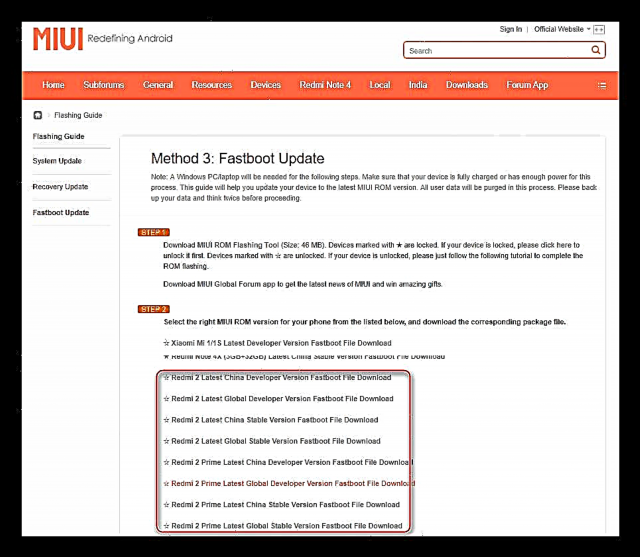
મોડેલ માટે એમઆઈઆઈઆઈના સંશોધિત (સ્થાનિકીકૃત) સંસ્કરણો, તેમજ કસ્ટમ ફર્મવેર માટે, સંબંધિત પેકેજોની લિંક્સ વિકાસ ટીમોની વેબસાઇટ્સ પર અને નીચે આવા ઉકેલો સ્થાપિત કરવા માટેની પદ્ધતિઓના વર્ણનમાં મળી શકે છે.
ફર્મવેર
રેડમી 2 માટે ફર્મવેર પદ્ધતિ પસંદ કરતી વખતે, તમારે સૌ પ્રથમ સ્માર્ટફોનની સ્થિતિ, તેમજ પ્રક્રિયાના હેતુ દ્વારા માર્ગદર્શન આપવું જોઈએ. આ લેખમાં સૂચિત મેનીપ્યુલેશન પદ્ધતિઓ સરળ અને વધુ સુરક્ષિતથી વધુ જટિલ સ્થાને ગોઠવવામાં આવી છે અને સંભવત the ઇચ્છનીય પરિણામ મેળવવા માટે, એટલે કે ઇચ્છિત સંસ્કરણ / operatingપરેટિંગ સિસ્ટમનો પ્રકાર મેળવવા માટે સૌથી પગલું પગલું દ્વારા ચલાવાયેલું સૌથી યોગ્ય છે.
પદ્ધતિ 1: સત્તાવાર અને સરળ
સૌથી સલામત અને તે જ સમયે, પ્રશ્નમાં આવેલા સ્માર્ટફોનમાં સત્તાવાર એમઆઈઆઈઆઈને ફરીથી ઇન્સ્ટોલ કરવાનો સૌથી સહેલો રસ્તો એ, Android શેલમાં બાંધેલા ટૂલની ક્ષમતાઓનો ઉપયોગ કરવો. સિસ્ટમ અપડેટ. ટૂલ તમને સરળતાથી ઓએસ સંસ્કરણને અપગ્રેડ કરવાની મંજૂરી આપે છે, સાથે સાથે વિકાસ સભાથી સ્થિર એક પર સ્વિચ કરે છે અને .લટું.

Autoટો અપડેટ
સાધનનો મુખ્ય હેતુ સિસ્ટમ અપડેટ "હવા ઉપર" વહેંચાયેલ અપડેટ કરેલા ઘટકો ઇન્સ્ટોલ કરીને ઓએસ સંસ્કરણને અદ્યતન રાખવાનું છે. અહીં સામાન્ય રીતે કોઈ સમસ્યા અને મુશ્કેલીઓ હોતી નથી.
- સ્માર્ટફોનની બેટરીને સંપૂર્ણ રીતે ચાર્જ કરો, રેડમી 2 ને Wi-Fi થી કનેક્ટ કરો.
- ખોલો "સેટિંગ્સ" MIUI અને વિકલ્પોની સૂચિમાંથી ખૂબ નીચે તળિયે સ્ક્રોલ કરો, ફકરા પર જાઓ "ફોન વિશે", અને પછી ઉપરના બાણની છબી સાથે વર્તુળમાં ટેપ કરો.
- જો અપડેટ થવાની સંભાવના છે, તો ચકાસણી પછી અનુરૂપ સૂચના જારી કરવામાં આવશે. બટન પર ટેપ કરો "તાજું કરો", અમે ઝિઓમી સર્વર્સના ઘટકોના ડાઉનલોડની રાહ જોઈ રહ્યા છીએ. તમને જરૂરી બધું લોડ કર્યા પછી, એક બટન દેખાશે. રીબૂટ કરોતેને ક્લિક કરો.
- અમે ક્લિક કરીને અપડેટ શરૂ કરવાની અમારી તત્પરતાની પુષ્ટિ કરીએ છીએ "અપડેટ કરો" પ્રોમ્પ્ટ હેઠળ. આગળની ક્રિયાઓ આપમેળે થશે અને 20 મિનિટ સુધીનો સમય લેશે. તે ફક્ત ઉપકરણ સ્ક્રીન પર ભરણ પ્રગતિ સૂચકનું અવલોકન કરવા માટે જ રહે છે.
- ઓએસ અપડેટ પૂર્ણ થયા પછી, રેડમી 2 નવીનતમ સંસ્કરણ પર અપડેટ થયેલ એમઆઈઆઈઆઈને બૂટ કરશે.
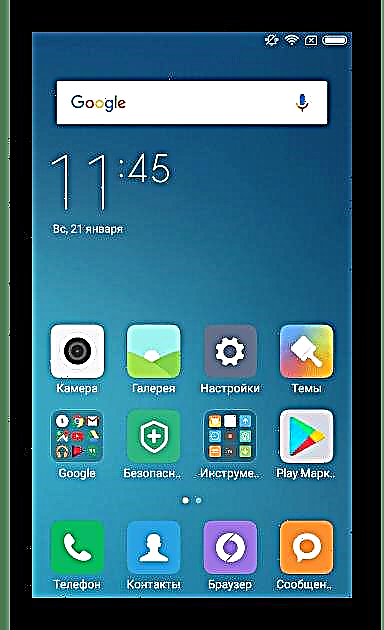
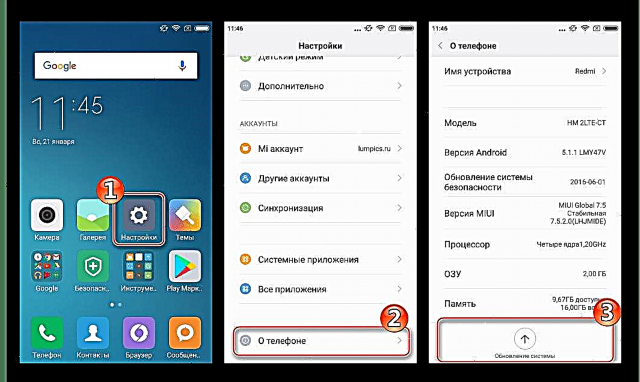


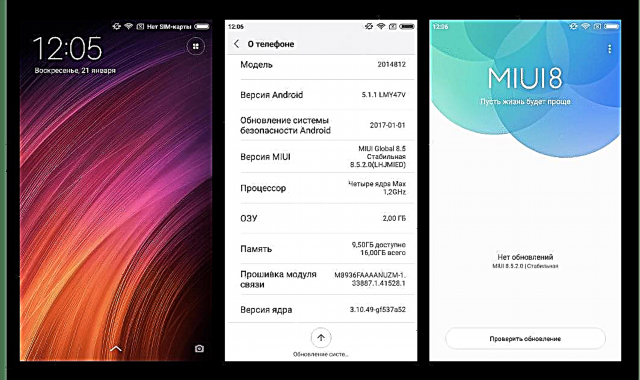
વિશિષ્ટ પેકેજ સ્થાપિત કરી રહ્યું છે
એમઆઈઆઈઆઈ બિલ્ડ નંબરમાં સામાન્ય વધારો ઉપરાંત, પ્રશ્નમાંનું ટૂલ તમને તમારી પસંદગીના OSફિશિયલ ઓએસથી પેકેજો ઇન્સ્ટોલ કરવાની મંજૂરી આપે છે. નીચેનું ઉદાહરણ, નવીનતમ સંસ્કરણના સ્થિર ફર્મવેરથી વિકાસ MIUI9 માં સંક્રમણ દર્શાવે છે 7.11.16.
તમે આ એસેમ્બલી સાથે ફાઇલને લિંક પર ડાઉનલોડ કરી શકો છો:
ક્ઝિઓમી રેડમી 2 માટે પુન recoveryપ્રાપ્તિ ફર્મવેર MIUI9 V7.11.16 ડાઉનલોડ કરો
- ઓએસમાંથી ઝિપ પેકેજ ડાઉનલોડ કરો અને તેને ઉપકરણ અથવા આંતરિક મેમરીમાં સ્થાપિત માઇક્રોએસડી કાર્ડની મૂળમાં મૂકો.
- ખોલો સિસ્ટમ અપડેટ, જમણી બાજુએ સ્ક્રીનના ઉપરના ખૂણામાં ત્રણ પોઇન્ટની છબી પર ક્લિક કરીને વિકલ્પોની સૂચિ ક callલ કરો.
- વિશિષ્ટ પેકેજ ઇન્સ્ટોલ કરવા માટે અમને રસ છે તે બિંદુ છે "ફર્મવેર ફાઇલ પસંદ કરો". તેના પર ક્લિક કર્યા પછી, સ softwareફ્ટવેર સાથે ઝિપ પેકેજનો માર્ગ સ્પષ્ટ કરવો શક્ય હશે. તેને ટિક સાથે ચિહ્નિત કરો અને દબાવીને પસંદગીની પુષ્ટિ કરો બરાબર સ્ક્રીનના તળિયે.
- સ theફ્ટવેરને અપડેટ / ફરીથી ઇન્સ્ટોલ કરવાની આગળની પ્રક્રિયા આપમેળે અને વપરાશકર્તાના હસ્તક્ષેપ વિના થાય છે. અમે ભરણ પ્રગતિ પટ્ટીનું અવલોકન કરીએ છીએ, અને પછી અમે એમઆઈઆઈઆઈમાં લોડ થવાની રાહ જુઓ.

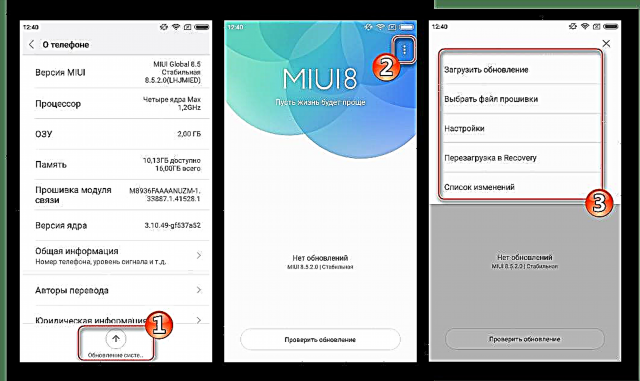
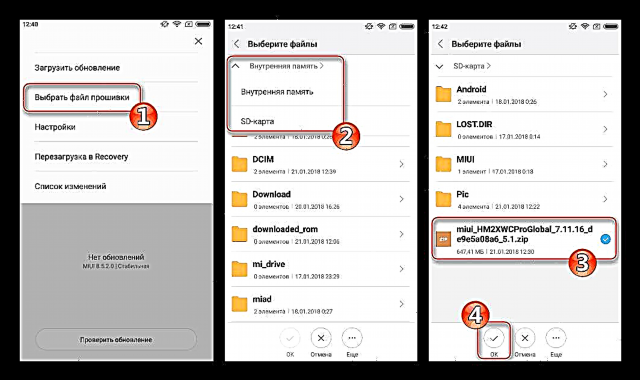
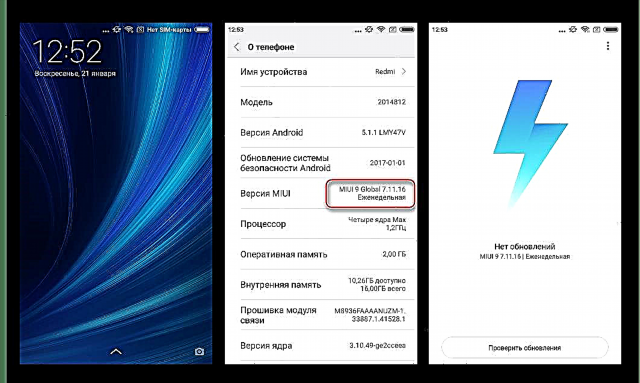
પદ્ધતિ 2: ફેક્ટરી પુનoveryપ્રાપ્તિ
પુનiaપ્રાપ્તિ પર્યાવરણ, જે ઝિઓમી રેડમી 2 ઉત્પાદન દરમિયાન સજ્જ છે, Android ને ફરીથી ઇન્સ્ટોલ કરવાની ક્ષમતા પ્રદાન કરે છે, સાથે સાથે સ્થિર પ્રકારનાં ફર્મવેરથી ડેવલપર પર સ્વિચ કરે છે અને .લટું. પદ્ધતિ સત્તાવાર અને પ્રમાણમાં સલામત છે. નીચેના ઉદાહરણમાં સ્થાપિત શેલ એમઆઈયુઆઈ 8 છે 8.5.2.0 - ઉપકરણ માટે સ્થિર ઓએસ સંસ્કરણનું નવીનતમ બિલ્ડ.
ક્ઝિઓમી રેડમી 2 માટે પુન recoveryપ્રાપ્તિ ફર્મવેર MIUI8 8.5.2.0 ડાઉનલોડ કરો
- ફર્મવેર સાથે આર્કાઇવ ડાઉનલોડ કરો, મેન્ડિટોરયે પ્રાપ્તનું નામ બદલો (અમારા ઉદાહરણમાં, ફાઇલ મીયુહાઇ_એમ 2 એક્સડબલ્યુસીપીઆરગ્લોબલ_વી 8.5.2.0.LHJMIED_d9f708af01_5.1.zip) માં "update.zip" અવતરણ વિના, અને પછી ઉપકરણની આંતરિક મેમરીના મૂળમાં પેકેજ મૂકો.

- કyingપિ કર્યા પછી, સ્માર્ટફોન બંધ કરો અને તેને મોડમાં પ્રારંભ કરો "પુનCOપ્રાપ્તિ". પસંદ કરવા માટે વોલ્યુમ નિયંત્રણ કીનો ઉપયોગ કરો "અંગ્રેજી", બટન સાથે ઇન્ટરફેસ ભાષાના સ્વિચની પુષ્ટિ કરો "શક્તિ".

- Android ને ફરીથી ઇન્સ્ટોલ કરવાનું પ્રારંભ કરો - પસંદ કરો "સિસ્ટમ પર અપડેટ કરો. ઝિપ સ્થાપિત કરો", બટન સાથે પુષ્ટિ કરો "હા". મેમરી વિભાગોમાં ડેટા સ્થાનાંતર કરવાની પ્રક્રિયા શરૂ થાય છે અને આપમેળે ચાલુ રહેશે, જે સ્ક્રીન પર પ્રગતિ પટ્ટી ભરીને તેની પ્રગતિને સંકેત આપે છે.

- સિસ્ટમના અપડેટ અથવા ફરીથી ઇન્સ્ટોલની સમાપ્તિ પછી, theપરેશનની સફળતાની પુષ્ટિ કરતું એક શિલાલેખ દેખાશે. "અપડેટ પૂર્ણ થયું!". બટન વાપરીને "પાછળ" પર્યાવરણની મુખ્ય સ્ક્રીન પર જાઓ અને પસંદ કરીને MIUI માં રીબૂટ કરો "રીબૂટ કરો".

પદ્ધતિ 3: MiFlash
ક્ઝિઓમી સાર્વત્રિક ડિવાઇસ ફ્લેશર - મીફ્લેશ ઉપયોગિતા એ બ્રાન્ડના ડિવાઇસ માલિકની ટૂલકીટનો આવશ્યક ઘટક છે, જે તેના ડિવાઇસના સ ofફ્ટવેર ભાગને સંશોધિત કરવા માટે ઉત્સુક છે. ટૂલનો ઉપયોગ કરીને, તમે તમારા સ્માર્ટફોન પર કોઈપણ officialફિશિયલ MIUI પ્રકારો અને સંસ્કરણો ઇન્સ્ટોલ કરી શકો છો.
આ પણ જુઓ: મીઆફ્લેશ દ્વારા ઝિઓમી સ્માર્ટફોન કેવી રીતે ફ્લેશ કરવો
રેડમી 2 મોડેલ માટે, એમઆઈએફ્લેશના નવીનતમ સંસ્કરણનો ઉપયોગ કરવો વધુ યોગ્ય છે, કારણ કે પ્રશ્નમાં ઉપકરણ સાથે કામ કરતી વખતે ટૂલના નવીનતમ બિલ્ડનો ઉપયોગ કરવાની પ્રક્રિયામાં કેટલાક વપરાશકર્તાઓએ ભૂલો અને નિષ્ફળતાના અભિવ્યક્તિની નોંધ લીધી છે. રેડમી 2 ને હેરાફેરી કરવા માટેનું સાબિત સંસ્કરણ છે 2015.10.28.0. તમે વિતરણ લિંકને ડાઉનલોડ કરી શકો છો:
ફિવેરવેર ક્ઝિઓમી રેડમી 2 માટે MiFlash 2015.10.28.0 ડાઉનલોડ કરો
રેડમી 2 માં ઓએસને ફરીથી ઇન્સ્ટોલ કરવાના મુદ્દાને હલ કરવા માટે, મીઆફ્લેશનો ઉપયોગ બે રીતે કરી શકાય છે - ડિવાઇસ સ્ટાર્ટઅપ મોડ્સમાં "ફાસ્ટબૂટ" અને "QDLOADER". પ્રથમ મોડેલના લગભગ બધા વપરાશકર્તાઓ માટે યોગ્ય છે અને મોટાભાગની પરિસ્થિતિઓમાં કાર્યરત છે, અને બીજો કોઈ એવા ફોનને પુન restoreસ્થાપિત કરવામાં મદદ કરશે જે જીવનના સંકેતો બતાવતો નથી.
ફાસ્ટબૂટ
બધા કેસો માટેની લગભગ સાર્વત્રિક પદ્ધતિ. નીચે આપેલી સૂચનાઓ અનુસાર વિકાસ એમઆઇયુઆઈ 9 ઇન્સ્ટોલ કરો. સંસ્કરણ સિસ્ટમ સાથેનું પેકેજ 7.11.16 ફાસ્ટબૂટ દ્વારા સ્થાપન માટે, તમે તેને સત્તાવાર વેબસાઇટ અથવા લિંક પરથી ડાઉનલોડ કરી શકો છો:
ક્ઝિઓમી રેડમી 2 માટે એમઆઈઆઈઆઈ 9 ફાસ્ટબૂટ ફર્મવેર 7.11.16 ડેવલપર ડાઉનલોડ કરો
- ફર્મવેરથી આર્કાઇવ ડાઉનલોડ કરો અને પરિણામી ફાઇલને અલગ ડિરેક્ટરીમાં અનઝિપ કરો.
- MiFlash લોંચ કરો,

બટન સાથે પસંદ કરો "બ્રાઉઝ કરો ..." ડાઉનલોડ કરેલા આર્કાઇવને અનપ theક કરીને પ્રાપ્ત કરેલ ઓએસ ઘટકો સાથેનું ફોલ્ડર (તે એક જેમાં ડિરેક્ટરી શામેલ છે "છબીઓ").

- ઉપકરણને મોડમાં મૂકો "ફાસ્ટબૂટ" અને તેને કમ્પ્યુટરથી કનેક્ટ કરો. આગળ ક્લિક કરો "તાજું કરો" એક flasher માં.

જો ઉપકરણને મિફ્લેશમાં યોગ્ય રીતે મળી આવ્યું છે, તો તે પ્રદર્શિત થશે આઈડી સિસ્ટમમાં, ક્ષેત્રમાં સીરીયલ નંબર "ઉપકરણ", અને ખાલી પ્રોગ્રેસ બાર ક્ષેત્રમાં દેખાશે "પ્રગતિ".
- અમે MiFlash વિંડોના તળિયે સ્વિચનો ઉપયોગ કરીને ફાઇલોને ફોનની મેમરીમાં સ્થાનાંતરિત કરવાનું મોડ પસંદ કરીએ છીએ. ભલામણ કરેલી સ્થિતિ - "બધા ફ્લેશ કરો".

આ વિકલ્પ પસંદ કરતી વખતે, રેડમી 2 મેમરી સંપૂર્ણપણે બધા ડેટામાંથી સાફ થઈ જશે, પરંતુ આ રીતે OS ની યોગ્ય ઇન્સ્ટોલેશન અને તેના પછીની મુશ્કેલી મુક્ત કામગીરીની ખાતરી કરવી શક્ય છે.
- ખાતરી કરો કે ઉપરોક્ત તમામ યોગ્ય રીતે થાય છે તે પછી, બટનનો ઉપયોગ કરીને ફર્મવેર પ્રારંભ કરો "ફ્લેશ".

- ફોનની આંતરિક મેમરીમાં બધી જરૂરી ફાઇલો સ્થાનાંતરિત થાય ત્યાં સુધી અમે રાહ જુઓ.

- પ્રક્રિયા પૂર્ણ થયા પછી, સ્માર્ટફોન MIUI અને ક્ષેત્રમાં આપમેળે ચાલવાનું શરૂ કરશે "સ્થિતિ" શિલાલેખ દેખાય છે "ause થોભો". આ બિંદુએ, યુએસબી કેબલ ડિવાઇસથી ડિસ્કનેક્ટ થઈ શકે છે.

- ઇન્સ્ટોલ કરેલા ભાગોની પ્રારંભિક પ્રક્રિયાની લાંબી પ્રક્રિયા પછી (ફોન બટ પર "અટકી જાય છે") "MI" લગભગ દસ મિનિટ) ઇંટરફેસ ભાષાને પસંદ કરવાની ક્ષમતા સાથે એક સ્વાગત સ્ક્રીન દેખાય છે, અને તે પછી, Android નું પ્રારંભિક સેટઅપ હાથ ધરવાનું શક્ય બનશે.

- એમઆઈએફઆઈ દ્વારા રેડમી 2 માટે એમઆઈયુઆઈ ઇન્સ્ટોલેશનને પૂર્ણ માનવામાં આવે છે - અમારી પાસે પસંદ કરેલા સંસ્કરણની સિસ્ટમ છે.


QDLOADER
જો ફોન જીવનના સંકેતો બતાવતો નથી, એટલે કે, તે ચાલુ થતું નથી, Android વગેરેમાં બૂટ કરતું નથી, પરંતુ તેમાં પ્રવેશ મેળવે છે "ફાસ્ટબૂટ" અને "પુનoveryપ્રાપ્તિ" ત્યાં કોઈ રસ્તો નથી, નિરાશ થશો નહીં. મોટાભાગનાં કિસ્સાઓમાં, જ્યારે તમે પીસી સાથે "બ્રિકડ" ડિવાઇસેસને કનેક્ટ કરો છો, ત્યારે તે મળી આવે છે ડિવાઇસ મેનેજર ત્યાં એક વસ્તુ છે "ક્વોલ્કોમ એચએસ-યુએસબી ક્યૂડ્લોડર 9008", અને MiFlash આવા કિસ્સાઓમાં રેડમી 2 ના સ softwareફ્ટવેર ભાગને પુન partસ્થાપિત કરવામાં મદદ કરશે.
ઉદાહરણ તરીકે, સિસ્ટમ તરીકે, રેડ્મી 2 ની "ઇંટ" ને પુનર્સ્થાપિત કરતી વખતે, એમઆઈઆઈઆઈ 8 સ્ટેબલ સ softwareફ્ટવેર પેકેજનો ઉપયોગ કરવામાં આવે છે, પ્રશ્નમાં મોડેલ માટેના હાલના સંસ્કરણોમાં છેલ્લું - 8.5.2.0
ક્ઝિઓમી રેડમી 2 માટે એમઆઈઆઈઆઈ 8 8.5.2.0 સ્થિર ફાસ્ટબૂટ ફર્મવેર ડાઉનલોડ કરો
- MiFlash લોંચ કરો અને બટન દબાવીને "બ્રાઉઝ કરો ...", સોફ્ટવેર ઘટકો સાથે ડિરેક્ટરીનો માર્ગ ફ્લેશરને સૂચવો.

- અમે મોડમાં રેડ્મી 2 ને જોડીએ છીએ "ડાઉનલોડ કરો" પીસીના યુએસબી પોર્ટ પર (આ બાબતથી કોઈ ફરક પડતું નથી કે જો ઉપકરણ આ મોડ પર વપરાશકર્તા દ્વારા જાતે ફેરવાય છે અથવા જો સિસ્ટમ ક્રેશના પરિણામે તે તેના પર સ્વિચ કરે છે). બટન દબાણ કરો "તાજું કરો". આગળ, ખાતરી કરો કે ઉપકરણ પ્રોગ્રામમાં બંદર તરીકે નિર્ધારિત છે "COM XX".

- સ્થાપન પદ્ધતિ પસંદ કરો "બધા ફ્લેશ કરો" અને ફક્ત ત્યારે જ જ્યારે મોડમાં સ્માર્ટફોનને પુનર્સ્થાપિત કરો "QDLOADER"પછી ક્લિક કરો "ફ્લેશ".

- અમે રેડમી 2 મેમરી વિભાગો અને સંદેશ સ્થિતિ ક્ષેત્રમાં સંદેશ પર ડેટા ટ્રાન્સફર પૂર્ણ થવાની રાહ જોઈ રહ્યા છીએ. "ઓપરેશન સફળતાપૂર્વક પૂર્ણ થયું".

- યુએસબી પોર્ટથી સ્માર્ટફોનને ડિસ્કનેક્ટ કરો, બેટરીને દૂર કરો અને બદલો અને પછી બટનને લાંબા સમય સુધી દબાવીને ઉપકરણ ચાલુ કરો "શક્તિ". અમે એન્ડ્રોઇડના ડાઉનલોડની રાહ જોઈ રહ્યા છીએ.

- શાઓમી રેડમી 2 ઓએસ ફરીથી ઇન્સ્ટોલ થઈ છે અને ઉપયોગ માટે તૈયાર છે!

પદ્ધતિ 4: ક્યુએફઆઇએલ
બીજું સાધન જે રેડ્મી 2 ને ફ્લેશ કરવાની ક્ષમતા પ્રદાન કરે છે, તેમજ તે ઉપકરણને પુનર્સ્થાપિત કરવાની ક્ષમતા પ્રદાન કરે છે જે જીવનનાં ચિહ્નો બતાવતું નથી, તે ક્યુએફઆઇએલ એપ્લિકેશન છે (ક્યુઅલકોમફ્લેશઆમેજલેડર). ટૂલ ક્યુપીએસટી ટૂલકીટનો ભાગ છે, જે ટેલિફોન હાર્ડવેર પ્લેટફોર્મના નિર્માતા દ્વારા વિકસાવવામાં આવ્યો હતો. ક્યુએફઆઈએલ દ્વારા એન્ડ્રોઇડ ઇન્સ્ટોલ કરવાની પદ્ધતિમાં ઉપર ચર્ચા કરેલા મીફ્લેશ માટે રચાયેલ ફાસ્ટબૂટ ફર્મવેરનો ઉપયોગ જરૂરી છે, અને પ્રોગ્રામ દ્વારા બધી મેનિપ્યુલેશન્સ મોડમાં કરવામાં આવે છે. "QDLOADER".
MiFlesh દ્વારા ચાલાકી કરવાની પદ્ધતિના વર્ણનમાંની એક લિંક્સનો ઉપયોગ કરીને ફાસ્ટબૂટ પેકેજ ડાઉનલોડ કરો અને પરિણામી ફાઇલને અલગ ડિરેક્ટરીમાં ઝિપસાંક બનાવો. ક્યૂએફઆઇએલ એક ફોલ્ડરમાંથી ફાઇલો લોડ કરશે "છબીઓ".
- સPફ્ટવેર વિતરણ લિંક ધરાવતા આર્કાઇવને પૂર્વ-ડાઉનલોડ કરીને ક્યૂપીએસટી સ્થાપિત કરો:
ક્યુપીએસટી 2.7.422 ને ફર્મવેર ક્ઝિઓમી રેડમી 2 માટે ડાઉનલોડ કરો

- ઇન્સ્ટોલેશન પૂર્ણ થયા પછી, માર્ગ સાથે આગળ વધો:
સી: પ્રોગ્રામ ફાઇલો (x86) ual ક્યુઅલકોમ ક્યૂપીએસટી બિનઅને ફાઇલ ખોલો QFIL.exe.
અને તમે મેનૂમાંથી ક્યૂએફઆઇએલ પણ ચલાવી શકો છો પ્રારંભ કરો વિંડોઝ (QPST વિભાગમાં સ્થિત છે).

- એપ્લિકેશન શરૂ કર્યા પછી, અમે સ્માર્ટફોનને કનેક્ટ કરીએ છીએ, જે મોડમાં છે "QDLOADER" પીસીના યુએસબી પોર્ટ પર.

ક્યુએફઆઇએલમાં, ડિવાઇસને ક aમ પોર્ટ તરીકે વ્યાખ્યાયિત કરવી જોઈએ. પ્રોગ્રામ વિંડોની ટોચ પર દેખાય છે: "ક્વcomલક Hમ એચએસ-યુએસબી ક્યૂડી લોડર 9008".

- સ્વીચ સેટ કરો "બિલ્ડટાઇપ પસંદ કરો" સ્થિતિમાં "ફ્લેટ બિલ્ડ".

- બટનનો ઉપયોગ કરીને ઉમેરો "બ્રાઉઝ કરો" ફાઇલ "પ્રોગ_એમએમસી_ફાયરહોઝ_8916.mbn" સિસ્ટમ છબીઓ સાથેની સૂચિમાંથી.

- આગળ, ક્લિક કરો "લોડએક્સએમએલ",

વૈકલ્પિક રીતે ઘટકોને ખોલો:
Rawprogram0.xML

patch0.xML
- ફર્મવેર શરૂ કરતા પહેલા, ક્યૂએફઆઇએલ વિંડો નીચે સ્ક્રીનશોટ જેવો દેખાશે. ખાતરી કરો કે ફીલ્ડ્સ યોગ્ય રીતે ભરેલા છે અને ક્લિક કરો "ડાઉનલોડ કરો".

- રેડમી 2 મેમરીને માહિતી લખવાની પ્રક્રિયા શરૂ થશે, જે લોગ ફીલ્ડમાં ભરવા સાથે છે "સ્થિતિ" ચાલુ પ્રક્રિયાઓ અને તેના પરિણામો વિશે સંદેશા.

- ક્યુએફઆઇએલમાં બધી મેનીપ્યુલેશન્સ પૂર્ણ કર્યા પછી, અને આમાં 10 મિનિટનો સમય લાગશે, સંદેશ સંચાલનની સફળતાની પુષ્ટિ કરનારા સંદેશાઓ લોગ ક્ષેત્રમાં દેખાશે: "સફળ ડાઉનલોડ કરો", "સમાપ્ત ડાઉનલોડ કરો". કાર્યક્રમ બંધ કરી શકાય છે.

- પીસીથી ડિવાઇસને ડિસ્કનેક્ટ કરો અને કી દબાવીને તેને ચાલુ કરો "શક્તિ".બૂટીના દેખાવ પછી "MI" તમારે ઇન્સ્ટોલ કરેલા સિસ્ટમ ઘટકોના પ્રારંભ માટે રાહ જોવી પડશે - આ એક જગ્યાએ લાંબી પ્રક્રિયા છે.

- ક્યુએફઆઇએલ દ્વારા રેડમી 2 માં ઓએસ ઇન્સ્ટોલેશનનો અંત એ એમઆઇયુઆઈ વેલકમ સ્ક્રીનનો દેખાવ છે.

પદ્ધતિ 5: સુધારેલી પુનoveryપ્રાપ્તિ
તે પરિસ્થિતિઓમાં જ્યારે ઝિઓમી રેડમી 2 ફર્મવેરનું લક્ષ્ય એક સ્માર્ટફોન પર એમઆઈઆઈઆઈ સ્થાનિકીકરણ ટીમમાંની એકમાંથી ફેરફાર સિસ્ટમ મેળવવી અથવા તૃતીય-પક્ષ વિકાસકર્તાઓ દ્વારા બનાવેલા કસ્ટમ રાશિઓ સાથેના Androidફિશિયલ Android શેલને બદલવા માટે, ટીમવિન રિકવરી (ટીડબલ્યુઆરપી) અનિવાર્ય છે. તે આ પુન recoveryપ્રાપ્તિની સહાયથી છે કે પ્રશ્નમાંના મ modelડેલ માટેના તમામ બિનસત્તાવાર ઓએસ ઇન્સ્ટોલ કરેલા છે.
ડિવાઇસ વૈવિધ્યપૂર્ણ પુન .પ્રાપ્તિ વાતાવરણથી સજ્જ છે, અને તે પછી એકદમ સરળ સૂચનોને અનુસરીને સંશોધિત ફર્મવેરની સ્થાપના કરવામાં આવે છે. અમે પગલું દ્વારા પગલું અભિનય કરી રહ્યા છીએ.
પગલું 1: TWRP સાથે મૂળ પુન recoveryપ્રાપ્તિને બદલીને
પ્રથમ પગલું એ કસ્ટમ પુન recoveryપ્રાપ્તિને ઇન્સ્ટોલ કરવું છે. વિશેષ સ્થાપક સ્ક્રિપ્ટનો ઉપયોગ કરીને આ મેનીપ્યુલેશન શક્ય છે.
- અમે ઉપકરણની એમઆઈઆઈઆઈને નવીનતમ સંસ્કરણ પર અપડેટ કરીએ છીએ અથવા લેખમાં ઉપરના સૂચનોમાંથી એક અનુસાર નવી ઓએસ એસેમ્બલી ઇન્સ્ટોલ કરીએ છીએ.
- ટીડડબલ્યુઆરપી ઇમેજવાળા આર્કાઇવ અને બેટ-ફાઇલને તેને નીચેની લિંકનો ઉપયોગ કરીને રેડમી 2 મેમરીના અનુરૂપ વિભાગમાં સ્થાનાંતરિત કરવા માટે ડાઉનલોડ કરો અને તેને અનપpક કરો.
ક્ઝિઓમી રેડમી 2 માટે ટીમવિન રિકવરી (ટીડબલ્યુઆરપી) ડાઉનલોડ કરો
- ઉપકરણને સ્વિચ કરો "ફાસ્ટબૂટ" અને તેને પીસી સાથે કનેક્ટ કરો.

- બેચ ફાઇલ લોંચ કરો "ફ્લેશ- TWRP.bat"

- TWRP ઇમેજને યોગ્ય મેમરી વિભાગમાં રેકોર્ડ કરવાની પ્રક્રિયા શરૂ કરવા અને ક્રિયા કરવા માટે, કીબોર્ડ પર કોઈપણ બટન દબાવવા માટે, કોઈપણ કીને દબાવવા માટે અમે આમંત્રણની રાહ જોઈ રહ્યા છીએ.

- પુન theપ્રાપ્તિ વિભાગને ફરીથી લખવાની પ્રક્રિયામાં સેકંડનો સમય લાગે છે,

જ્યારે છબી મેમરીમાં સ્થાનાંતરિત થાય છે ત્યારે સ્માર્ટફોન TWRP માં આપમેળે રીબૂટ થશે.

- અમે બટનનો ઉપયોગ કરીને સ્થાનિકીકરણની સૂચિને ફોન કરીને રશિયન-ભાષા ઇન્ટરફેસ પસંદ કરીએ છીએ "ભાષા પસંદ કરો"અને પછી સ્વીચને સક્રિય કરો ફેરફારોને મંજૂરી આપો.


ઉપયોગ માટે કસ્ટમ TWRP પુનoveryપ્રાપ્તિ તૈયાર છે!
પગલું 2: સ્થાનિક એમઆઈઆઈઆઈ સ્થાપિત કરી રહ્યા છીએ
ઝિઓમી ડિવાઇસીસના ઘણા માલિકોની વફાદારી જીતી લીધા પછી, વિવિધ સ્થાનિકીકરણ ટીમોના કહેવાતા "ટ્રાન્સલેટેડ" ફર્મવેર, TWRP નો ઉપયોગ કરીને સરળતાથી ઇન્સ્ટોલ કરેલા છે, જે પાછલા પગલાના પરિણામે પ્રાપ્ત થાય છે.
વધુ વાંચો: TWRP દ્વારા Android ઉપકરણ કેવી રીતે ફ્લેશ કરવું
અમારી વેબસાઇટ પરના લેખની લિંક્સનો ઉપયોગ કરીને તમે સત્તાવાર વિકાસકર્તા સંસાધનોમાંથી પેકેજો ડાઉનલોડ કરીને કોઈપણ પ્રોજેક્ટમાંથી ઉત્પાદન પસંદ કરી શકો છો. નીચે ચર્ચા કરેલ સાર્વત્રિક સૂચનાઓનો ઉપયોગ કરીને વૈવિધ્યપૂર્ણ પુન recoveryપ્રાપ્તિ દ્વારા એમઆઈઆઈઆઈના કોઈપણ ફેરફારને સ્થાપિત કરવામાં આવે છે.
વધુ વાંચો: સ્થાનિક એમઆઇયુઆઈ ફર્મવેર

નીચેના પગલાઓના પરિણામે, અમે ટીમમાંથી સોલ્યુશન ઇન્સ્ટોલ કરીએ છીએ MIUI રશિયા. નીચેની લિંક દ્વારા સ્થાપન માટે સૂચિત પેકેજ ડાઉનલોડ કરો. પ્રશ્નમાં આવેલા ફોન માટે આ MIUI 9 નું વિકાસ સંસ્કરણ છે.
ક્ઝિઓમી રેડમી 2 માટે એમઆઈઆઈઆઈ રશિયાથી એમઆઈઆઈ 9 ડાઉનલોડ કરો
- અમે ઉપકરણના મેમરી કાર્ડ પર સ્થાનિક એમઆઈઆઈઆઈ સાથે પેકેજ મૂકીએ છીએ.

- અમે TWRP માં રીબૂટ કરીએ છીએ, વિકલ્પનો ઉપયોગ કરીને ઇન્સ્ટોલ કરેલી સિસ્ટમનો બેકઅપ લઈએ છીએ "બેકઅપ".

બેકઅપ સ્ટોરેજ તરીકે, પસંદ કરો "માઇક્રો એસડીસીકાર્ડ", કારણ કે સ્માર્ટફોનની આંતરિક મેમરીમાંથી બધી માહિતી ફર્મવેર પ્રક્રિયા દરમિયાન કા beી નાખવામાં આવશે!

- આઇટમ પસંદ કરો "સફાઇ" અને બંધારણ પાર્ટીશનો.

- દબાણ કરો "ઇન્સ્ટોલેશન" અને સ્થાનિક ફર્મવેરવાળા પેકેજનો માર્ગ સ્પષ્ટ કરો. પછી સક્રિય કરો "ફર્મવેર માટે સ્વાઇપ કરો", જે ઇન્સ્ટોલેશન પ્રક્રિયાને ઉત્તેજન આપશે.

- અમે ઇન્સ્ટોલેશન સમાપ્ત થવા માટે રાહ જોઈ રહ્યા છીએ, અને સમાપ્ત થયા પછી, ક્લિક કરો "ઓએસ પર રીબૂટ કરો".

- તે સંશોધિત એમઆઈઆઈઆઈની સ્વાગત સ્ક્રીનના દેખાવની રાહ જોવી બાકી છે

અને સિસ્ટમ રૂપરેખાંકિત કરો.
- સ્થાનિક એમઆઈઆઈઆઈ માટેનું ફર્મવેર પૂર્ણ થયું!

પગલું 3: કસ્ટમ ઓએસ ઇન્સ્ટોલ કરવું
ઘણા વપરાશકર્તાઓ, તેમના રેડમી 2 પર નવીનતમ સંસ્કરણ મેળવવાના પ્રયાસમાં, કસ્ટમ ફર્મવેર તરફ તેનું ધ્યાન ફેરવે છે. આવી સિસ્ટમોમાં સ્થાપનાની સંખ્યામાં અગ્રેસર એ ટીમનો ઉકેલો છે LineageOS. અમે નીચેના સૂચનોને અનુસરીને ઉપકરણને આ ફર્મવેરથી સજ્જ કરીશું, પરંતુ વપરાશકર્તાઓ, ઉપકરણ માટે Android 7 પર આધારિત કોઈપણ અન્ય સોલ્યુશન પસંદ કરી શકે છે, જ્યારે વિવિધ કસ્ટમનો ઉપયોગ કરતી વખતે ઇન્સ્ટોલેશન પદ્ધતિ અલગ હોતી નથી.
નીચેના પેકેજમાં મટિરીયલ બનાવતી વખતે લાઈનેજOSસ 14.1 નો નવીનતમ બિલ્ડ ધરાવતું પેકેજ છે, જે એન્ડ્રોઇડ 7.1 પર આધારિત છે, તેમજ નૌગાટ પર સ્વિચ કરવા માટે બનાવાયેલ એક વિશેષ ફાઇલ.
ક્ઝિઓમી રેડમી 2 માં, Android 7.1 પર લીઇનેજ 14સ 14.1 ઇન્સ્ટોલ કરવાની જરૂર છે તે બધું ડાઉનલોડ કરો
- ઉપરોક્ત પરિણામી લિંકને અનઝિપ કરો અને સમાવિષ્ટો (બે ઝિપ ફાઇલો) ને ઉપકરણના મેમરી કાર્ડની મૂળમાં મૂકો.

- અમે TWRP માં રીબૂટ કરીએ છીએ અને બધા પાર્ટીશનોની બેકઅપ ક createપિ બનાવીએ છીએ.

- ફાઇલ ઇન્સ્ટોલ કરો "wt88047- ફર્મવેર_20161223.zip"ફંકશન બોલાવીને "ઇન્સ્ટોલેશન".

- TWRP મુખ્ય સ્ક્રીન પર જાઓ અને સિવાય બધા જ વિભાગો સાફ કરો "માઇક્રો એસડીકાર્ડ"નીચેની રીત જઈને: "સફાઇ" - પસંદગીયુક્ત સફાઇ - વિરોધી વિભાગોને ચિહ્નિત કરવા "સફાઇ માટે સ્વાઇપ કરો".

- ફોર્મેટિંગ પૂર્ણ થયા પછી, મુખ્ય સ્ક્રીન પર જાઓ અને TWRP ફરીથી પ્રારંભ કરો: રીબૂટ કરો - "પુનoveryપ્રાપ્તિ" - "રીબૂટ કરવા માટે સ્વાઇપ કરો".

પુન theપ્રાપ્તિ ફરીથી પ્રારંભ કરવાથી તેના પરિમાણો ફરીથી સેટ થશે. ઇન્ટરફેસ અને પાળીની રશિયન ભાષાને ફરીથી પસંદ કરો ફેરફારોને મંજૂરી આપો જમણી બાજુએ. જેમ કે ટીડબ્લ્યુઆરપીના પ્રારંભિક સેટઅપમાં.

- ક Callલ વિકલ્પ "ઇન્સ્ટોલેશન"પસંદ કરો "માઇક્રો એસડીકાર્ડ"ક્લિક કરીને "ડ્રાઇવ પસંદગી", અને સિસ્ટમને કસ્ટમ ફર્મવેરવાળી ઝિપ ફાઇલ સૂચવે છે.

- ઇન્સ્ટોલેશન શરૂ કરવા માટે બધું તૈયાર છે. સ્વીચ ખસેડો "ફર્મવેર માટે સ્વાઇપ કરો" જમણી અને ફાઇલોને યોગ્ય વિભાગોમાં સ્થાનાંતરિત થાય ત્યાં સુધી રાહ જુઓ. સ્થિતિ સ્ક્રીનના ટોચ પર પ્રદર્શિત થયા પછી "સફળતાપૂર્વક"બટનને ટેપ કરો "ઓએસ પર રીબૂટ કરો"

- સ્વાગત સ્ક્રીન દેખાય પછી, લીનેજOSઓએસ પ્રારંભ અને Android ના મુખ્ય પરિમાણો નક્કી કરવા માટે રાહ જોવી બાકી છે.

- એન્ડ્રોઇડ 7.1 પર આધારિત ક્ઝિઓમી રેડમી 2 માટે સૌથી વધુ લોકપ્રિય અનધિકૃત સિસ્ટમોમાંની એક

તેના કાર્યો કરવા માટે તૈયાર!

આ ઉપરાંત આ મોડેલ માટેના અન્ય ઘણા કસ્ટમ operatingપરેટિંગ સિસ્ટમોની જેમ, લિનેજેસનું સત્તાવાર સંસ્કરણ, ગૂગલ સેવાઓ અને એપ્લિકેશનો ધરાવતું નથી, એટલે કે, સ્થાપન પછી, ઘણી પરિચિત સુવિધાઓ વપરાશકર્તાઓ માટે ઉપલબ્ધ નથી. પરિસ્થિતિને સુધારવા માટે, અમે લેખની ભલામણોનો ઉપયોગ નીચેની લિંક પર કરીશું.
વધુ વાંચો: ફર્મવેર પછી ગૂગલ સેવાઓ કેવી રીતે ઇન્સ્ટોલ કરવી
તેથી, મુખ્ય પદ્ધતિઓ ઉપર વર્ણવેલ છે, જેના ઉપયોગથી તમે ખરેખર સફળ ઝિઓમી રેડમી 2 સ્માર્ટફોનની operatingપરેટિંગ સિસ્ટમ અપડેટ કરી શકો છો, ફરીથી ઇન્સ્ટોલ કરી શકો છો, પુન restoreસ્થાપિત કરી શકો છો અને સંપૂર્ણપણે બદલી શકો છો. સૂચનાનું કાળજીપૂર્વક પાલન કરીને, દરેક પગલા પર ઉતાવળ અને ચિંતન કર્યા વિના, તમે ઉપકરણને કોઈ સમસ્યા વિના બીજું જીવન આપી શકો છો અને તેના સ softwareફ્ટવેર ભાગથી બધી શક્ય સમસ્યાઓ દૂર કરી શકો છો!













































































